Программа для определения телефона samsung
Обновлено: 07.07.2024
Звонки с неизвестного номера вызывают у людей разную реакцию: одни целенаправленно не берут трубку, а другие хотят узнать, кто именно их беспокоит. В основном под ними скрываются телемаркетологи, мошенники или спамеры. С другой стороны, всегда есть риск, что кто-то из друзей сменил номер телефона или оказался в сложной ситуации и звонит с просьбой о помощи. Определить, кто именно звонил с незнакомого телефона, можно при помощи специальных приложений и других способов, о которых мы расскажем далее.
Мобильные приложения
Установка специальной утилиты считается самым простым способом решения проблемы. В таких приложениях обычно уже есть база номеров, с которых часто поступают звонки.
Numbuster
Данные в приложении появляются на основе отзывов пользователей, телефонной книжки и анкеты, которую предлагается заполнить сразу после установки утилиты. В базе этих разработчиков более 1 млн номеров. Помимо основной информации во время звонка отображается возможное имя, что в некоторых ситуациях дает определенное преимущество.
Через приложение нельзя искать звонившего по номеру, но есть возможность скрыть данные о себе или узнать, как именно вы записаны у своих друзей. Numbuster предоставляется в бесплатной и платной версии. Функционала первого варианта достаточно для того, чтобы определить мошенника. Во время звонка отобразится два имени пользователя, отзывы и рейтинг.

Не бери трубку
Приложение используется для блокировки звонков и быстрого определения номера. База создается только благодаря информации от пользователей, но этого достаточно, чтобы ограничить себя от общения с неприятными людьми.
В приложении требуется дать разрешение для нескольких функций, а также включить автоматическую загрузку комментариев. Звонки окрашивают в разные цвета на основе оценок пользователей:
- зеленый — безопасный номер, которого нет в базе;
- оранжевый — у него несколько негативных отзывов, но однозначного мнения у пользователей нет;
- красный — мошенник, продавец, спамер или другой активный абонент.

TrueCaller
Еще одно приложение, которое напоминает крупный справочник. Если звонящий абонент есть в базе разработчиков, то он моментально определяется.
Стоит учитывать, что при одобрении предложенного соглашения во время установки, пользователь дает согласие на перенос всех его контактов в базу данных. Во время этой синхронизации происходит анализ информации. В базе данных этого приложения в основном коммерческие и государственные организации, магазины, банки.
У пользователей есть возможность настраивать информацию о себе: определять имя и другие параметры, которые увидят остальные люди.

Яндекс
В стандартном приложении от поисковой системы есть функция по определению номера. После ее включения пользователь получит уведомление, если ему позвонит подозрительный человек. Информация для этого берется из справочника, в котором более 6 млн номеров. Если звонящего абонента в справочнике нет, то поисковик анализирует отзывы об этом номере, поэтому мошенники и продавцы определяются быстро.
Каждый пользователь вручную может добавить номер в заблокированные или оставить отзыв, чтобы он появился в базе данных. Активируют функцию следующим образом:
- Установите приложение «Яндекс».
- В нижней части экрана нажмите иконку с четырьмя квадратами.
- В открывшемся меню нажмите на «Определитель номера».
- Поставьте галку для разрешения использования списка контактов, а затем кнопку «Включить».
Getcontact
Программа популярна благодаря простому и понятному интерфейсу. Основную информацию разработчики получают из записных книжек пользователей. Благодаря этому можно узнать еще и то, как вы записаны у остальных людей. В платной версии увеличивается лимит поиска, но для определения мошенников достаточно и базового функционала. Помимо распознания организаций, магазинов и других юридических представителей, программа дает информацию еще и о частных лицах.

Другие способы
Кроме приложений, которые уже имеют базу данных, есть и другие варианты определения неизвестного номера:

Не стоит обращаться к таким лицам, вы только потеряете деньги. Есть масса законных способов определить, кто именно звонил с незнакомого номера, воспользуйтесь одним или несколькими из них. После этого контакт блокируют, чтобы он больше не отнимал время абонента.
Для того, чтобы подключить телефон концерна Самсунг к вашему компьютеру нужно установить программу Samsung Kies нужной вам версии, после чего kies будет готов к использованию!
После того, как вы подключили ваш телефон к ПК вы сможете свободно передавать данные, как на телефон, так и на компьютер, а также можете использовать kies для поиска новых приложений в сети. Независимо от вашей сети пользователи Samsung kies могут просматривать программы на компьютере в полноэкранном режиме.
Для полной персонализации услуг, которые предоставляет данная программа вам нужно зарегистрировать свой мобильный телефон или просто стать участником Samsung Apps, но если вы используйте стандартные услуги этой утилиты, то этого можете не делать. Данная программа подойдет практически для любого телефона. Если же вы владелец Galaxy Note III (Android OS 4.3 или выше), то вам уже нужно скачивать более новою программу Samsung Smart Switch.
Kies позволяет легко и удобно синхронизировать данные. Контакты и графики, которые хранятся на вашем устройстве можно сохранять и с легкостью синхронизировать с Outlook.
-
(68 Мб) для ОС Windows. Поддержка Android от 2.0 и до 4.0 (38 Мб) для ОС Windows. Поддержка Android от 4.1 и выше (40 Мб). Только для моделей Vibrant, Captivate или Infuse.
Провода больше не нужны, так как в последней версии kies 2 разработчики добавили функцию с помощью которой можно подсоединять мобильный телефон к Kies через Wi-Fi и Sync content, что значительно ускорит роботу с программой. Стоит заметить еще одно старание разработчиков, они разработали не только Samsung kies для Windows системы, но также и для MAC OS.
Как пользоваться Samsung kies:
- Для работы с этой программой вам нужно загрузить программу на нашем или же на официальном сайте программы www samsung com kies;
- установить ее к себе на компьютер;
- Подключить мобильный телефон к компьютеру;
- Ну, пожалуй и все. Теперь вы можете насладиться полноценным функционалом программы: обновлять и прошивать свой мобильный, обмениваться данными и просто настроить ваш телефон, так как вам нужно.
Данная программа поддерживает следующие устройства Samsung:
Corby Pro GT-B5310, Wave, Galaxy Ace, Omnia II, Jet Ultra Edition, Galaxy Portal, Omnia Lite, Omnia Pro, Galaxy S, Galaxy S II, Galaxy Tab, Galaxy Gio, i8910HD, C6625, GALAXY 3 GT-i5801, Galaxy Europa GT-i5500, GALAXY Mini GT-S5570, S5230, Sidekick 4G, Champ Camera 3303 и т.д.
Системные требования:
Для нормального функционирования программы ваш компьютер должен соответствовать следующим параметрам:
Kies (Samsung Apps на ПК)
версия
Kies 2: 2.6.4.17113.1
Smart Switch PC 4.1.16121.3
Последнее обновление программы в шапке: 01.11.2018
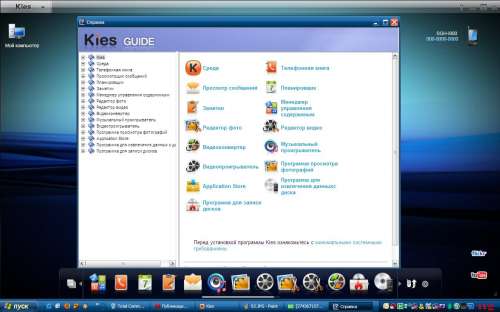


Samsung Kies можно использовать для воспроизведения музыки, просмотра фотографий и видеозаписей, хранящихся не только на ПК, но и на мобильных телефонах, MP3-проигрывателях, цифровых камерах и видеокамерах.
Samsung Kies 2 поддерживает операционные системы Windows 7, Windows XP, Vista. Используйте Samsung Kies для Galaxy S I9000, Galaxy Tab, Galaxy Ace, s5260 и других девайсов от Самсунг.
В 2013 году приложение обновилось до версии Kies 3 (Поддерживаемые модели: смартфоны/планшеты от Galaxy Note III (Android OS 4.3 или выше)) , но предыдущая версия также продолжает поддерживаться производителем.
- Загрузка без регистрации
Для загрузки бесплатных и платных приложений не требуется регистрация - Избранное
Сохраните приложения, которые вы хотите загрузить, чтобы вернуться к ним в будущем. - Удобная покупка
Сохраните платежные данные в своем профиле Samsung Apps, чтобы в будущем совершать покупки быстрее. - Совместимость
Вы можете настроить Samsung Apps так, чтобы видеть только приложения, совместимые с вашим мобильным телефоном - Мои загрузки
Все ранее приобретенные приложения доступны для вас, при необходимости вы можете загруить их повторно - Быстрый поиск
Выполните поиск по ключевому слову, чтобы получить результаты, упорядоченные по популярности.
- Kies 2 *поддерживаемые модели: телефоны, смартфоны/ планшеты до Galaxy Note III (включая Galaxy S4, Note II, и т.д.)
- Kies 3 *поддерживаемые модели: смартфоны/планшеты от Galaxy Note III (Android OS 4.3 или выше)
Ребят, подскажите.
Перестал запускаться Kies. Тискаю по ярлыку и сразу же выскакивает окошко "Прекращение работы KIes: виндовс ищет поиски способа устранения проблемы".
И все, не запусткается. Полная установка не помогла. Подскажите, как можно решить проблему.
Скачайте Samsung Kies на русском языке бесплатно для Windows
Samsung Kies (Самсунг Киес) – бесплатная утилита, предназначенная для подключения телефонов и смартфонов компании Samsung к персональным компьютерам. Приложение содержит в себе все необходимые драйвера и инструменты для полноценного взаимодействия с мобильным устройством.
Ключевые особенности Samsung Kies
При подключении телефона приложение соединяется с серверами компании (при наличии доступа в интернет) и проверяет актуальность установленной на мобильном устройстве прошивки. В случае доступного обновления будет предложено прошить телефон. Процесс прошивки полностью автоматизирован и требует от пользователя нажатия нескольких клавиш. Программа существует в 2 вариантах: Kies и Kies Lite. Последняя служит только для обновления операционной системы телефона. Основной функционал приложения заключается в следующем:
- • Резервное копирование данных мобильного устройства;
- • Синхронизация данных между мобильным устройством и компьютером с возможностью включить автосинхронизацию при подключении;
- • Установка программного обеспечения из фирменного магазина. Есть как платные, так и бесплатные приложения;
- • Перенос файлов между устройствами;
- • Возможность просматривать фотографии и воспроизводить на компьютере мультимедийные файлы, расположенные в телефоне;
- • Синхронизация персональных данных (смс, контакты, календарь);
- • Вывод подробной информации об устройстве.
Соединение между персональным компьютером и мобильным устройством может быть произведено как через usb-интерфейс, так и с помощью Wi-Fi или Bluetooth-соединения. При подключении в первый раз – только через usb-интерфейс. Для контактов доступна функция их редактирования. Для просмотра доступны контакты, хранящиеся в телефоне, а также контакты SIM-карты. Есть поиск повторяющихся контактов. Для использования фирменного магазина приложений необходимо иметь учетную запись Samsung. Первый раз придется ее ввести, а в дальнейшем можно настроить автоматический вход при запуске приложения.
Программа имеет русскоязычный интерфейс. Последняя версия Samsung Kies вышла в 2016 году и имеет индекс 2.6.4.16113.3.

Что нужно знать перед тем, как прошить смартфон?
![Samsung Galaxy Note 3 Red]()
Итак, если вы собрались заняться этим непростым делом, то поспешим вас обрадовать. Потому что прошить или перепрошить Samsung Galaxy (таких, как n9005 Note, n900, S3, N7100 и других) сможет любой человек. Для этого нужно просто ознакомиться с первоначальными данными, некоторыми особенностями и самое главное — следовать инструкции.
Что вам может понадобиться перед тем, как приступить к выполнению вашей миссии?
- Само устройство Samsung с заряженной батареей (минимум на 80 процентов). Это необходимо для непредвиденной остановки работы устройства и дальнейших сбоев программ.
- Оригинальный кабель USB для подключения к компьютеру. Шнур поставляется в комплекте, но если вдруг у вас его нет, то можете воспользоваться имеющимся. Однако стоит помнить, что такие действия выполняются на свой страх и риск.
- Подключение к интернету с неограниченным трафиком. Нужно это для того, чтобы скачать саму прошивку, которая может весит больше одного гигабайта. В принципе, могут подойти и тарифы с ограниченным трафиком, если вам это не предоставит каких-либо неудобств. Если вы неуверенные в том, какой у вас тариф, обязательно уточните этот вопрос у своего интернет-провайдера.
- Желание и терпение, которые станут вашим верным спутником. Возможно, с первого раза у вас не получится прошить или перепрошить Samsung Galaxy. Не стоит расстраиваться в таком случае. Лучше постарайтесь внимательно пересмотреть, все ли вы правильно делали и могли ли вы допустить где-нибудь ошибку.
Виды прошивок
Есть два вида прошивок: официальные и кастомные. Официальные прошивки разрабатывает сам производитель, а кастомные делают обычные люди сидя дома. Также есть такое понятие, как стоковая прошивка. Стоковая прошивка – это прошивка, которая была установлена производителем на смартфон. Естественно она официальная.
Способы прошивки
Андроид устройство можно прошить двумя способами:
- С помощью компьютера
- Через рекавери
Прошивка через компьютер осуществляется с помощью специальных программ, а через рекавери устройство прошивается почти без участия компьютера.
Как прошить ядро или Recovery?
Если вы прошиваете стороннее ядро или Recovery и у вас предустановлен Android 5.X.X и выше, то необходимо внести определенные изменения в настройки Android:
- Включить «Отладку по USB» и там в же настройках включить «Разблокировка OEM»;

2. Отключить «Удаленное управление» Samsung;

Прошить ядро, кернел или CWM означает что нужно файл вставить в поле AP или PDA и прошить его.
SamFirm — программа для быстрого поиска прошивок
Для работы программы на вашем компьютере должны быть установлены:
Как найти и скачать прошивку на Cамсунг?
- Распакуйте скачанный архив с программой в какую-нибудь папку и запустите программу.
- В поле «Model» введите код вашей модели (найти можно на упаковке смартфона, в инструкции или под батареей. Например SM-G930F и пр.).
- В поле «Region» введите нужный Вам код CSC региона, например, BTU или какой-нибудь другой.
Что такое CSC регион и как его найти?
CSC код используется в телефонах фирмы Samsung для определения страны где был продан телефон и языка прошивки. Что-бы узнать какая версия прошивки вам нужна, следует уточнить код под батарейкой телефона. Также его можно узнать из таблицы ниже.

- Когда программа найдет прошивку, поставьте галочки «Decrypt automatically» (для перекодирования прошивки в нужный формат), «Check СRС32» (для проверки контрольных сумм) и нажмите «Download». Укажите путь для скачивания прошивки (можно на рабочий стол). Не спешите выключать программу, пока она не перекодирует прошивку в нужный формат и не проверит контрольные суммы (2 раза пройдет зелёная полоса в программе и появятся 2 надписи внизу: Checking CRC32…Success: CRC match и Decrypting firmware…Decryption finished, свидетельствующие об окончании операций по проверке контрольных сумм и декодировании).
Последние прошивки
26.10.2020Samsung SM-A015FA015FXXU3ATI2Q(Android 10) New Zealand (TNZ)
26.10.2020Samsung SM-A015FA015FXXU3ATI2Q(Android 10) New Zealand (NZC)
26.10.2020Samsung SM-A015FA015FXXU3ATI2Q(Android 10) New Zealand (VNZ)
26.10.2020Samsung SM-A015MA015MUBU3ATH1Q(Android 10) Uruguay (ANC)
26.10.2020Samsung SM-A015MA015MUBU3ATH1Q(Android 10) Colombia (COB)
26.10.2020Samsung SM-A015VA015VVRS2ATI1Q(Android 10) USA (VZW)
26.10.2020Samsung SM-A102UA102USQS8BTI1Q(Android 10) USA (AIO)
26.10.2020Samsung SM-A105FNA105FNXXU4BTI2Q(Android 10) Slovakia (ORX)
26.10.2020Samsung SM-A105FNA105FNXXU4BTI2Q(Android 10) United Kingdom (VOD)
Прошивка с помощью сторонней программы Odin
Для начала ознакомьтесь с основными пунктами, которые ни в коем случае нельзя нарушать. Вы предупреждены об этом несколько раз, чтобы потом не хватались за голову не говорили себе: «Что же я наделал?». Поэтому лучше перестраховаться и внимательно смотреть, что необходимо выполнить и что вы делаете.
- Все операции вы совершаете на свой страх и риск. Это самое важно правило, потому что после прошивки неофициальным способом вы лишаетесь гарантий Samsung.
- Не выдёргивать шнур питания компьютера или ноутбука, то есть обеспечить безусловную работу ПК.
- Зарядить смартфон минимум на 80-90 процентов, чтобы он не мог разрядиться во время обновления.
- При подключении к ПК использовать только оригинальный шнур.
Шаг 1: Загрузка и установка драйверов устройства
Для обеспечения взаимодействия Odin и устройства потребуется установка драйверов. К счастью, Samsung позаботился о своих пользователях и процесс установки обычно не вызывает никаких проблем. Единственным неудобством является тот факт, что драйвера входят в комплект поставки фирменного ПО Samsung для обслуживания мобильных устройств – Kies (для старых моделей) или Smart Switch (для новых моделей). Следует отметить, что при прошивке через Odin c одновременно установленным в системе Kies, могут возникнуть различные сбои и критические ошибки. Поэтому после установки драйверов Kies необходимо удалить.
- Скачиваем приложение со страницы загрузки официального сайта Samsung и устанавливаем его.
![Samsung Kies загрузить с оф. сайта]()
Загрузить Samsung Kies с официального сайта
![Samsung автоустановщик драйверов прогресс]()
Шаг 2: Перевод устройства в режим загрузки
Программа Odin способна взаимодействовать с девайсом Samsung только в том случае, если последнее находится в специальном Download-режиме.
- Для входа в этот режим полностью выключаем устройство, зажимаем аппаратную клавишу «Громкость-», затем клавишу «Home» и удерживая их нажимаем кнопку включения аппарата.
![Odin вход в режим Download]()
![Samsung Warning]()
- Подтверждением входа в режим «Download» служит нажатие аппаратной клавиши «Громкость+». Убедиться, что аппарат находится в режиме, пригодном для сопряжения с Odin можно, увидев нижеследующее изображение на экране устройства.
![Samsung downloading Do not turn the target]()
Шаг 3: Прошивка
С помощью программы Odin доступна установка одно- и многофайловых прошивок (сервисных), а также отдельных компонентов программного обеспечения.
Если прошивка Однофайловая
Вставляем прошивку в поле AP или PDA (нажать на кнопку)
Если прошивка Многофайловая
- Файл PIT (если есть) в поле PIT(нажать на кнопку)
- Файл APBOOT_xxxxx.tar.md5 в поле BL или Bootloader(нажать на кнопкуBootloader)
- Файл CODE_xxxxx.tar.md5 в поле AP или PDA(нажать на кнопку)
- Файл MODEM_xxxxx.tar.md5 в поле CP или PHONE(нажать на кнопку)
- Файл CSC_xxxxx.tar.md5 в поле CSC(нажать на кнопку)
- CSC — форматирует все пользовательские данные
- HOME_CSC — пользовательские данные, остаются не тронутыми
![odin прошивка samsung]()
ничего не изменяйте и не ставьте галочек в левом углу (если этого не требуется):
![odin прошивка samsung]()
![final]()
На этом прошивка закончена.
Установка отдельных компонентов ПО
Помимо установки прошивки целиком, Odin дает возможность записывать в устройство отдельные компоненты программной платформы – ядро, модем, рекавери и т.д.
Для примера рассмотрим установку кастомного рекавери TWRP через ODIN.
- Загружаем необходимый образ, запускаем программу и подключаем уст-во в режиме «Download» к порту USB.
- Нажимаем кнопку «AP» и в окне Проводника выбираем файл с рекавери.
![Odin файл кастомного рекавери]()
- Переходим на вкладку «Options»и снимаем отметку с пункта «Auto reboot».
![Odin прошивка рекавери опции - старт.]()
- Нажимаем кнопку «Start». Запись рекавери происходит практически мгновенно.
![Odin прошивка рекавери успешно]()
Следует отметить, что вышеописанные способы работы с Odin применимы для большинства устройств Samsung. При этом претендовать на роль абсолютно универсальных инструкций они не могут ввиду наличия широкого разнообразия прошивок, большого модельного ряда устройств и небольших отличий перечня используемых опций в конкретных случаях применения.
Прошивка c PIT-файлом
PIT-файл и его добавление в ODIN являются инструментами, используемыми для переразбивки памяти устройства на разделы. Данный способ проведения процесса восстановления девайса может использоваться совместно как с однофайловыми, так и многофайловыми прошивками.
Использование при прошивке PIT-файла допустимо только в крайних случаях, например, при наличии серьезных проблем с работоспособностью девайса.
- Выполняем шаги, необходимые для загрузки образа(ов) прошивки из вышеописанных способов. Для работы с PIT-файлом используется отдельная вкладка в ODIN – «Pit». При переходе в нее выводится предупреждение от разработчиков об опасности дальнейших действий. Если риск процедуры осознан и целесообразен, нажимаем кнопку «OK».
![Odin PIT предупреждение]()
- Чтобы указать путь к файлу PIT, нажимаем одноименную кнопку.
![Odin загрузка пит-файла]()
- После добавления PIT-файла переходим на вкладку «Options» и отмечаем галками пункты «Auto Reboot», «Re-Partition» и «F. Reset Time». Остальные пункты должны остаться неотмеченными. После выбора опций можно переходить к процедуре записи нажатием кнопки «Start».
![Odin опции с пит-файлом]()
Инструкция по прошивке через программу Smart Switch
Данный способ требует минимум усилий. Поэтому отлично годится для начинающих пользователей.
Компания Samsung располагает фирменной утилитой Smart Switch, для обновления прошивки. Утилита проверяет наличие новой прошивки, автоматически скачивает и устанавливает образ в телефон.
Важно! Уведомление о доступности новой прошивки не появится, если: прошивка ещё не вышла, текущая ОС модифицирована или аппарат выпущен для другого рынка.
- Скачайте по прямой ссылке программу Smart Switch .
- Установите утилиту на ПК, а лучше на ноутбук с автономным питанием.
- Откройте Smart Switch. Соедините телефон с компьютером, где имеется доступ к интернету.
- При наличии прошивки для вашего телефона, появится уведомление с предложением установить новую прошивку.
- Для установки прошивки, нажмите на кнопку «Обновить».
- Программа загрузит образ на компьютер. Затем начнется установка непосредственно в смартфон.
- Следуйте указаниям программы.
- После обновления, желательно сбросить настройки до заводского состояния. Личная информация сотрется, поэтому заранее позаботьтесь о резервном копировании.
Важно! В процессе установки, не отключайте телефон. Не спешите отсоединять кабель после перезагрузки устройства.
Инструкция по установке прошивки через TWRP
Если на телефоне настроено TWRP recovery, тогда следуйте инструкции ниже.
Перед установкой, дополнительно уточните у автора сборки/мода, или пользователей, что устанавливали модификацию, дополнительные требования для установки.
- Скачайте и поместите образ мода на карту памяти/внутренний раздел.
- Загрузите TWRP.
- Откройте раздел резервных копий, для сохранения текущей прошивки.
- Далее выполните очистку всех разделов, за исключением раздела с прошивкой и резервной копией.
- Нажмите на раздел «Установить», где выберите архив с прошивкой. Подтвердите установку, и ждите окончание процесса.
- После установки, опционально поставьте Boot, Modem, Gapps , root и т.д.
Что следует знать после перепрошивки?
Компания Samsung в своём официальном мануале (инструкции) по апгрейду операционной системы рекомендует после таких манипуляций сделать сброс данных. В противном случае Самсунг предупреждает о возможных сбоях в работе системы. Это необязательно произойдёт с вашим гаджетом, но вы можете принять это во внимание при обнаружении таких проблем в дальнейшей работе с телефоном.
Однако стоит помнить о том, что перед сбросом важно обязательно сохранить все имеющиеся данные: фотографии, контакты, видео, музыку, документы. Сделать это можно вручную, простым переносом информации на компьютер, или же с помощью утилиты Smart Switch, позволяющей сделать резервное копирование данных смартфона Samsung Galaxy n9005 Note, n900, S3, N7100 и другие.
Заключение
Читайте также:
















